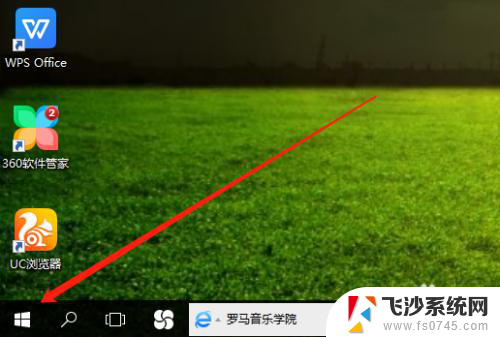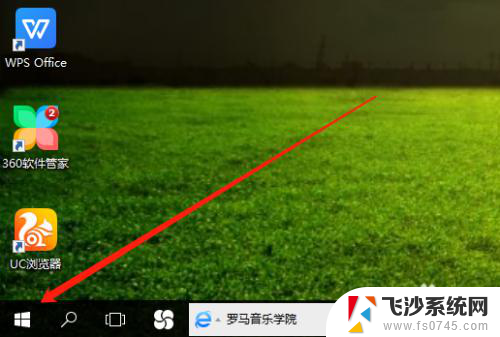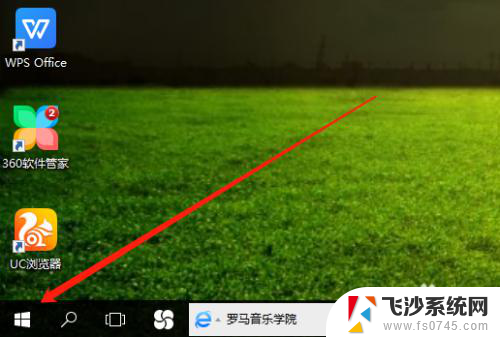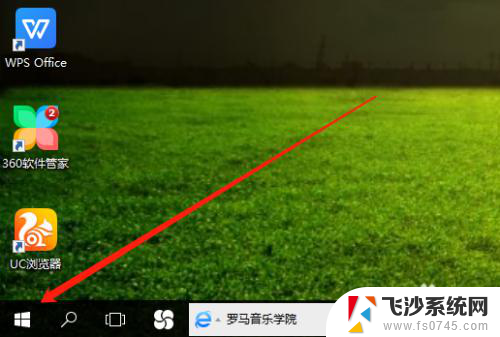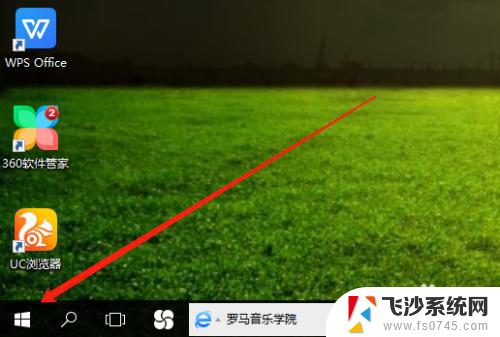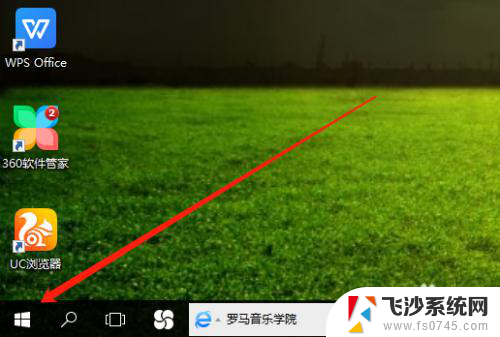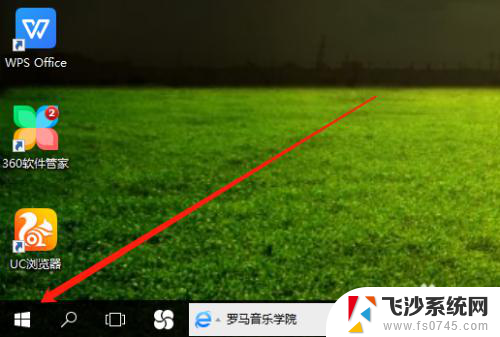台式电脑调整亮度win10 win10台式电脑如何调整屏幕亮度
更新时间:2023-12-05 17:01:28作者:xtang
当我们使用台式电脑时,有时候会发现屏幕亮度过低或过高,影响了我们的视觉体验,而在Win10系统中,调整屏幕亮度变得非常简单。无论是为了减轻眼睛的疲劳,还是为了更清晰地展示屏幕上的内容,我们都可以通过一些简单的步骤来调整台式电脑的屏幕亮度。接下来让我们来了解一下Win10系统下如何调整台式电脑的屏幕亮度。
方法如下:
1.打开电脑,用鼠标右击桌面左下角选项。

2.然后在弹出的菜单栏中,左击电源选项。
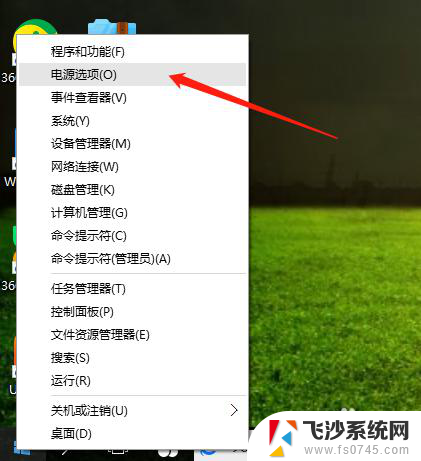
3.在电源选项页面,点击更改计划设置。
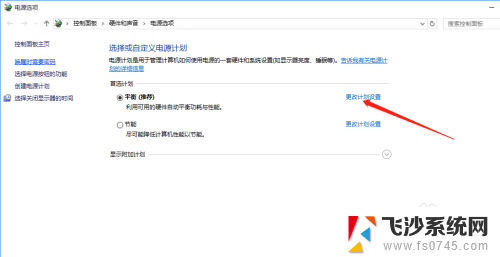
4.最后,鼠标点击选择亮度高低。保存修改即可完成。
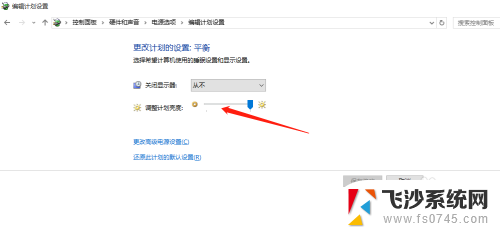
以上就是调整 Windows 10 台式电脑亮度的全部内容,如有遇到相同问题的用户,请参考本文介绍的步骤进行修复,我们希望这些信息能对您有所帮助。